Google Play Store não está baixando ou atualizando aplicativos? 11 maneiras de corrigir
Publicados: 2021-04-24A Google Play Store é o meio mais seguro e rápido para instalar aplicativos em dispositivos Android. Todo usuário do Android sabe como usar a Play Store, mas nem todo mundo sabe o que fazer quando as coisas dão errado com a loja.
Se a Play Store não estiver baixando ou carregando aplicativos em seu dispositivo, consulte as soluções abaixo para corrigir o problema. Antes de mais nada, cancele o(s) download(s) e tente novamente. Fechar e reabrir a Play Store também pode resolver o problema.
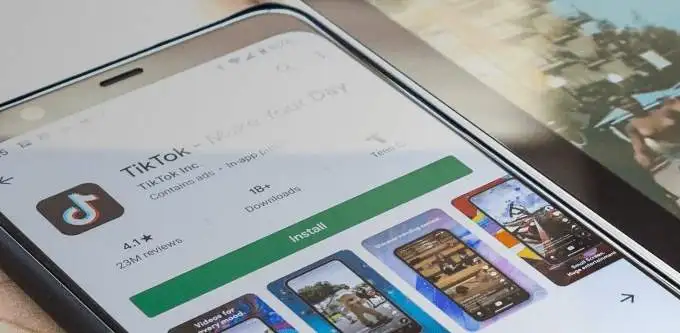
1. Verifique sua conexão com a Internet
Você precisa de uma forte conexão de dados de celular ou Wi-Fi para baixar aplicativos da Play Store. Os aplicativos ficam presos no estágio "download pendente" quando você toca no botão Instalar ou Atualizar? Confirme se sua internet está funcionando corretamente. Inicie o seu navegador e visite um site aleatório. Se a página da Web não carregar, provavelmente há um problema com sua conexão com a Internet. Ative o modo avião e desligue-o novamente.
Mude para uma conexão Wi-Fi se não conseguir baixar aplicativos em dados móveis. Se o problema persistir no Wi-Fi, reinicie ou redefina seu roteador e tente novamente. Uma conexão VPN também pode afetar o desempenho do Google Play. Feche ou desative seu aplicativo VPN (se você usar um) e verifique se isso resolve o problema.
2. Atualizar Data e Hora
Alguns serviços do sistema e aplicativos de terceiros podem funcionar mal devido a configurações de dados incorretas. Vá para o menu de configurações do sistema ( Configurações > Sistema > Data e hora ) e verifique se o dispositivo está usando a data e hora fornecida pela rede . Você também deve ativar a opção Usar fuso horário fornecido pela rede .
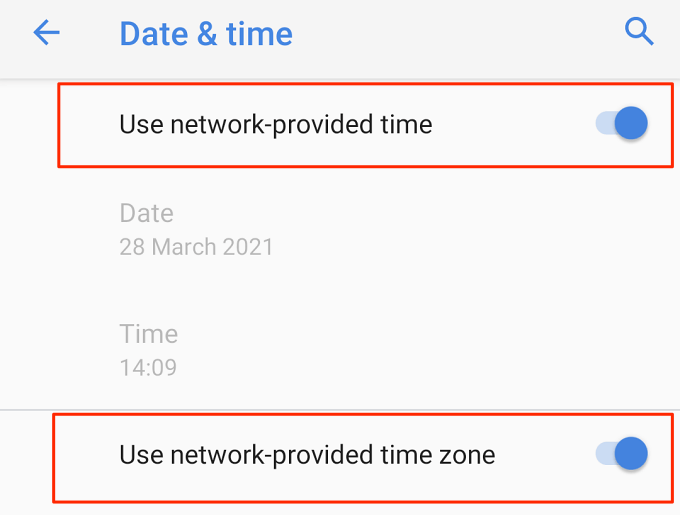
3. Desative o Bluetooth do seu dispositivo
Por mais estranho que isso possa parecer, muitos usuários do Android que tiveram problemas semelhantes com a Google Play Store confirmaram que desabilitar o Bluetooth funcionou como uma solução eficaz. Desative o Bluetooth no seu dispositivo no centro de notificações ou vá para Configurações > Dispositivos conectados > Preferências de conexão > Bluetooth e desative o Bluetooth.
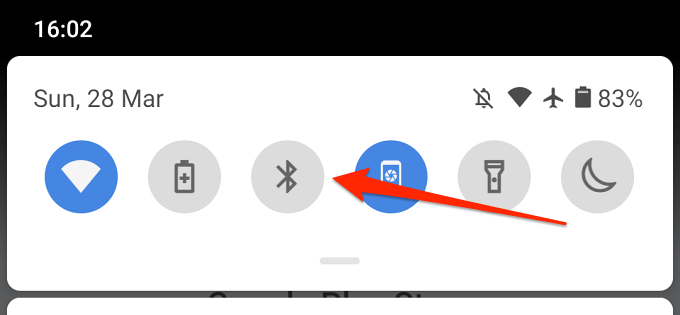
4. Liberar espaço de armazenamento
Algumas funções do sistema ficarão indisponíveis quando seu dispositivo estiver com pouco espaço de armazenamento. Por exemplo, a Play Store pode falhar ao baixar novos aplicativos ou atualizar os antigos. Alguns aplicativos também podem começar a ficar lentos e ocasionalmente travar durante o uso.
Embora o Android exiba uma notificação quando o armazenamento interno do seu dispositivo estiver baixo (ou quando houver menos de 1 GB disponível), vá para Configurações > Armazenamento para descobrir se o seu dispositivo tem espaço de armazenamento suficiente para acomodar novos aplicativos.
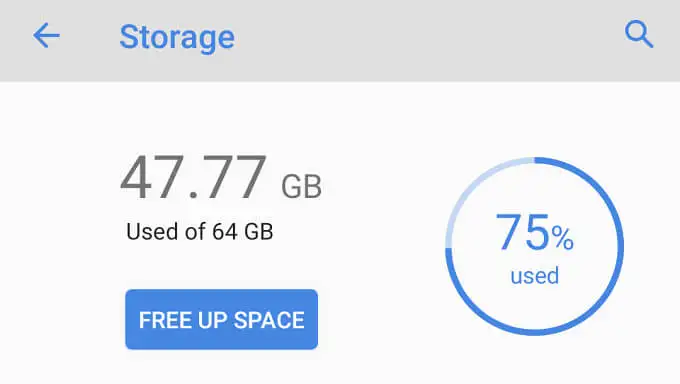
Você deve ver quanto armazenamento você usou e quanto resta. Se seu armazenamento estiver baixo, toque no botão Liberar espaço para usar o Android Cleaner integrado para remover lixo, arquivos duplicados e aplicativos não utilizados do seu dispositivo.
5. Limpe o cache e os dados da Play Store
Vá para Configurações > Aplicativos e notificações > Informações do aplicativo (ou Ver todos os aplicativos) > Google Play Store > Armazenamento e cache e toque em Limpar Cache .
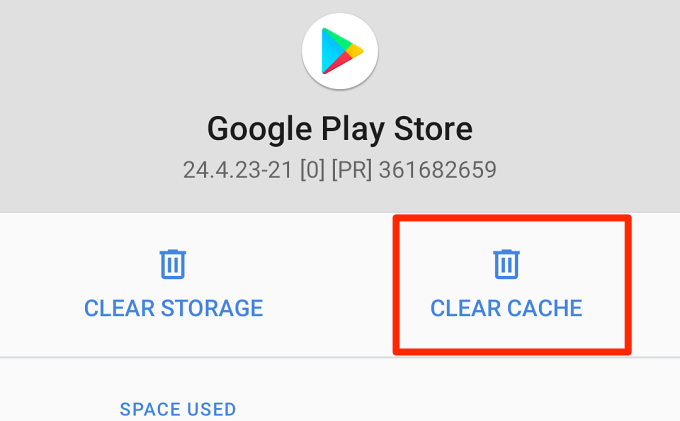
Tente baixar o aplicativo depois de limpar o cache da Play Store. Se o problema persistir, retorne à página de armazenamento da Play Store e toque no ícone Limpar armazenamento .
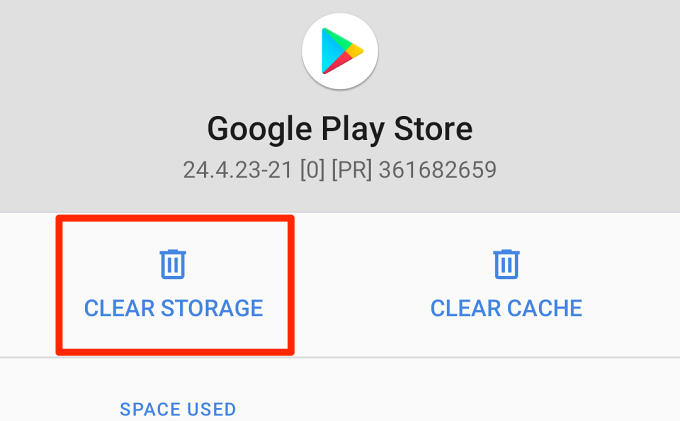
6. Redefina o Gerenciador de downloads
A Google Play Store baixa aplicativos em seu dispositivo por meio do Android Download Manager. Você não pode instalar ou atualizar aplicativos se este downloader integrado estiver desabilitado ou com defeito. Redefinir o Gerenciador de downloads pode ajudar a resolver falhas de download da Play Store. Siga os passos abaixo para fazê-lo.
1. Vá para Configurações > Informações do aplicativo (ou Ver todos os aplicativos) e toque no ícone do menu de três pontos no canto superior direito.
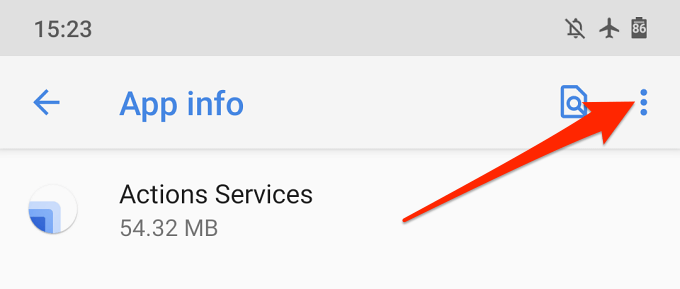
2. Selecione Mostrar sistema .
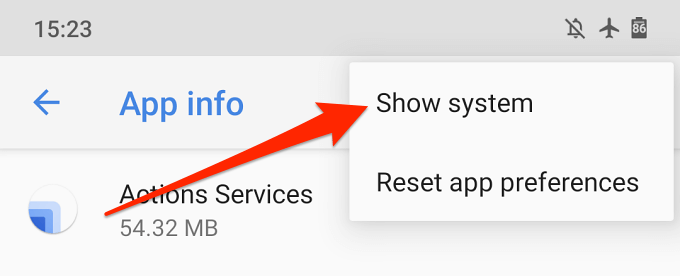
3. Percorra os aplicativos e toque em Gerenciador de downloads .
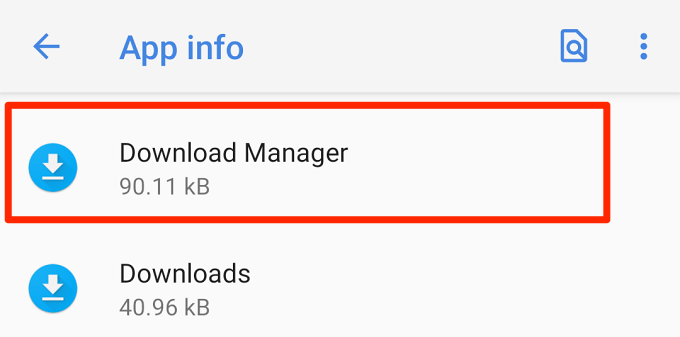
4. Selecione Armazenamento e cache .
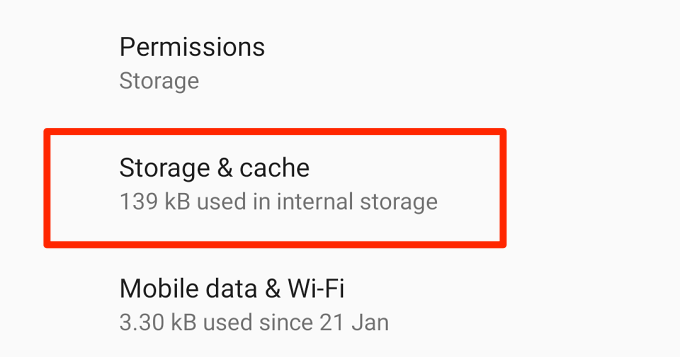
6. Toque em Limpar cache e Limpar armazenamento .

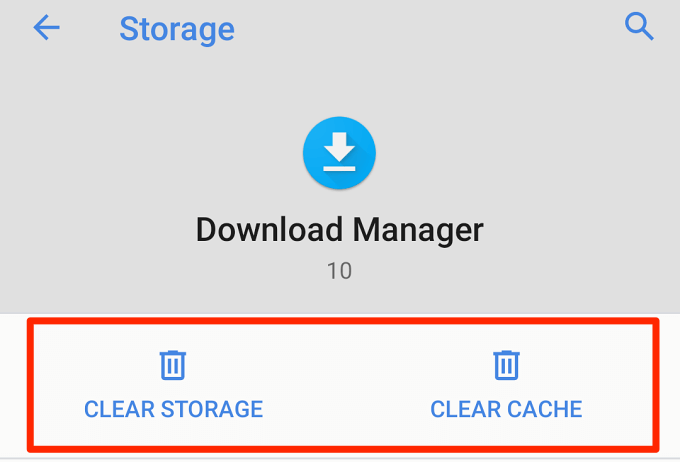
7. Toque em OK no prompt de confirmação para continuar.
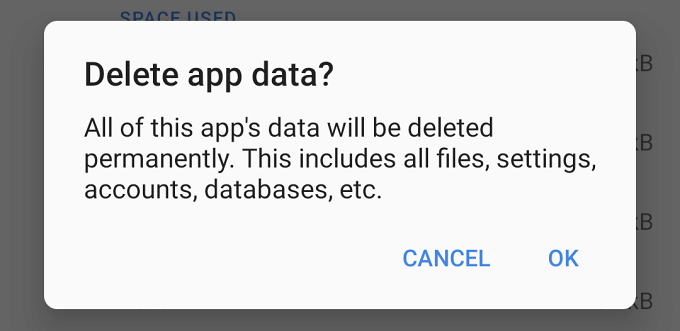
Inicie a Play Store e verifique se agora você pode baixar e atualizar aplicativos.
7. Redefinir os serviços do Google Play
O Google Play Services é um sistema Android central que alimenta todos os aplicativos e serviços do Google. Se você está tendo problemas para baixar aplicativos na Play Store e tudo o que você tentou provou ser abortivo, redefinir o cache dos serviços do Google Play pode colocar as coisas em ordem.
Vá para Configurações > Aplicativos e notificações > Informações do aplicativo (ou Ver todos os aplicativos) > Serviços do Google Play e toque em Limpar cache . Depois, toque em Limpar armazenamento e selecione Limpar todos os dados na próxima página.
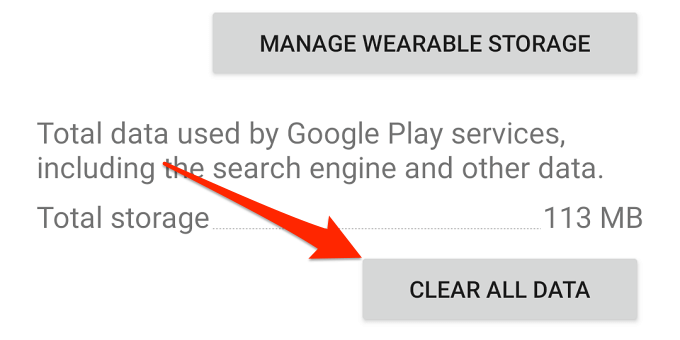
Seu dispositivo fará o download de alguns aplicativos do sistema necessários para executar os serviços do Google Play. Quando a configuração estiver concluída, abra a Play Store e verifique se a redefinição dos serviços do Google Play resolveu o problema.
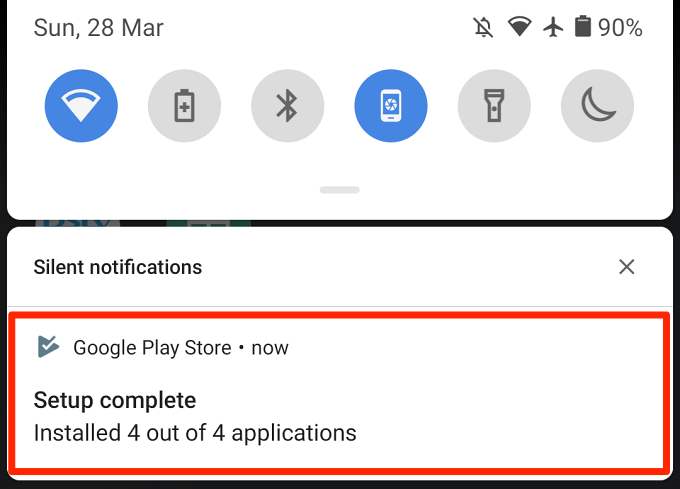
8. Desinstale as atualizações da Play Store
O Android atualiza automaticamente a Google Play Store em segundo plano. Embora algumas dessas atualizações não contenham erros, outras às vezes são enviadas com bugs que causam problemas de desempenho. Reverter a Play Store para a versão padrão de fábrica pode eliminar esses bugs e restaurar a normalidade da loja.
1. Pressione e segure o ícone do aplicativo Play Store e toque no ícone de informações (i) .

2. Toque no ícone do menu de três pontos.
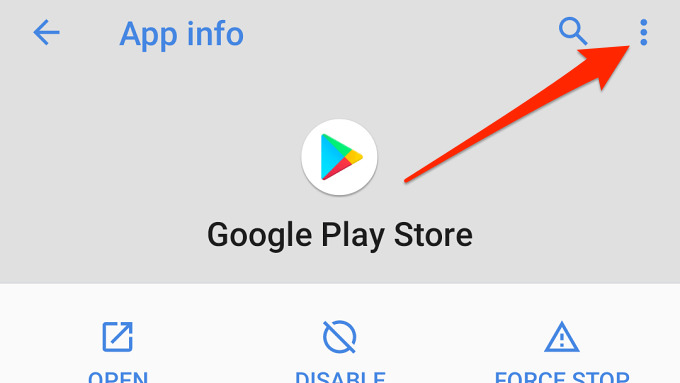
3. Selecione Desinstalar atualizações .
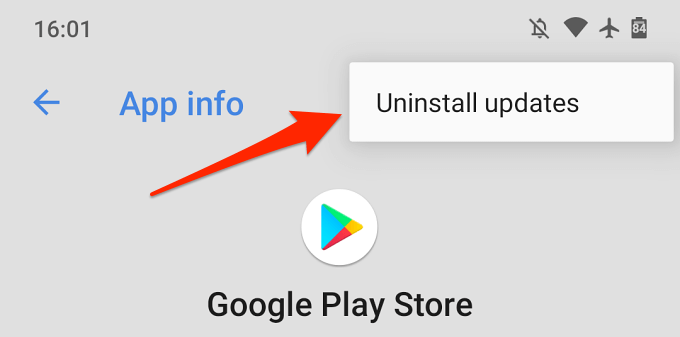
4. Toque em OK no prompt para continuar.
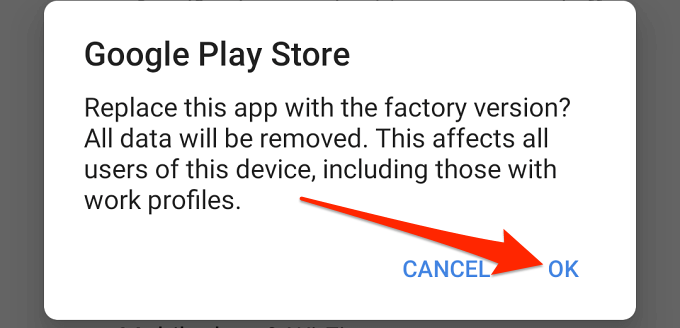
Você deve atualizar a Google Play Store para a versão mais recente posteriormente. Inicie a Play Store, toque no ícone do menu e vá para Configurações > Versão da Play Store .
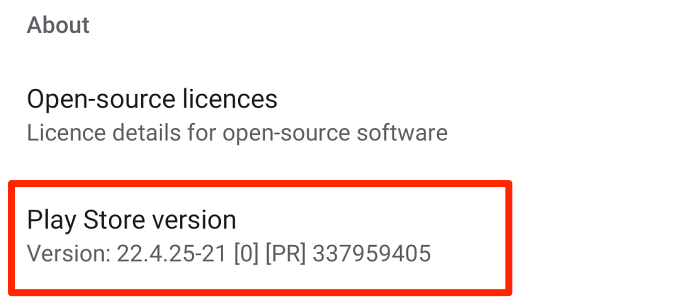
Seu dispositivo fará o download e instalará a versão mais recente da Google Play Store em segundo plano.
9. Reinicie seu dispositivo
O ciclo de energia do seu dispositivo é outra técnica de solução de problemas que vale a pena tentar corrigir quando a Google Play Store não estiver baixando. Mantenha pressionado o botão liga / desliga e toque em Reiniciar nas opções de energia.
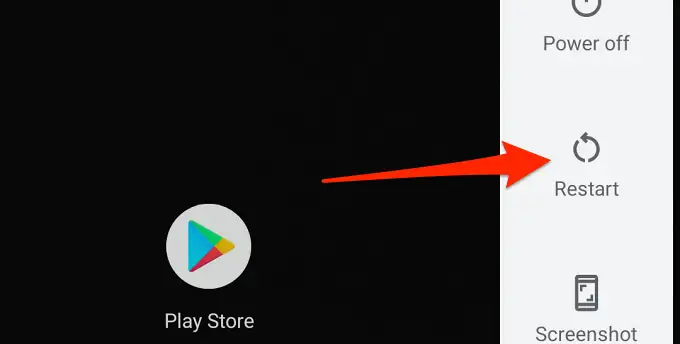
Conecte-se a uma conexão de dados móvel ou Wi-Fi forte e tente novamente o download.
10. Atualize seu dispositivo
A instalação da atualização mais recente do Android pode corrigir problemas que impedem a Play Store de processar downloads e atualizações de aplicativos. Vá para Configurações > Sistema > Avançado > Atualização do sistema para verificar se há uma atualização de software disponível para o seu dispositivo.
11. Adicione novamente sua conta do Google
Isso envolve sair de sua conta do Google e fazer login novamente. Embora isso possa corrigir o problema com a Play Store, a remoção de sua conta pode excluir alguns dados (contatos, mensagens, eventos da agenda etc.) que você sincronizou com seu Conta do Google. Portanto, é importante que você faça backup do seu dispositivo Android para não perder nenhum dado não sincronizado.
Para sair da sua conta do Google, vá para Configurações > Contas e selecione a conta do Google conectada à Play Store. Depois, clique em Remover conta para desconectar a conta do seu dispositivo.
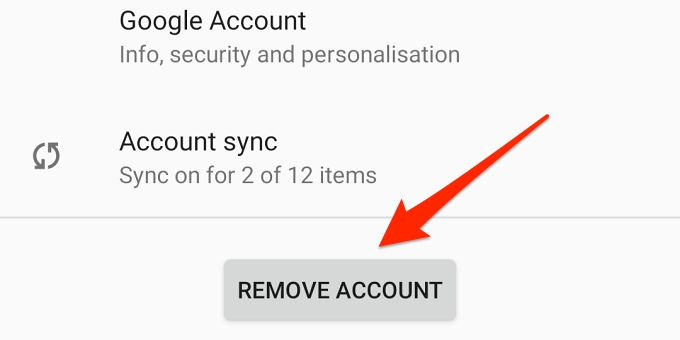
No menu Contas, selecione Adicionar conta e siga o prompt para adicionar novamente a conta.
Baixe e atualize aplicativos sem problemas
Estamos bastante confiantes de que pelo menos uma dessas 11 técnicas de solução de problemas fará a mágica no seu dispositivo. Você também deve conferir este guia sobre como corrigir problemas do Google Play para obter mais soluções. Se nenhuma das recomendações deste artigo resolver o problema, instale aplicativos de sites APK de terceiros confiáveis.
